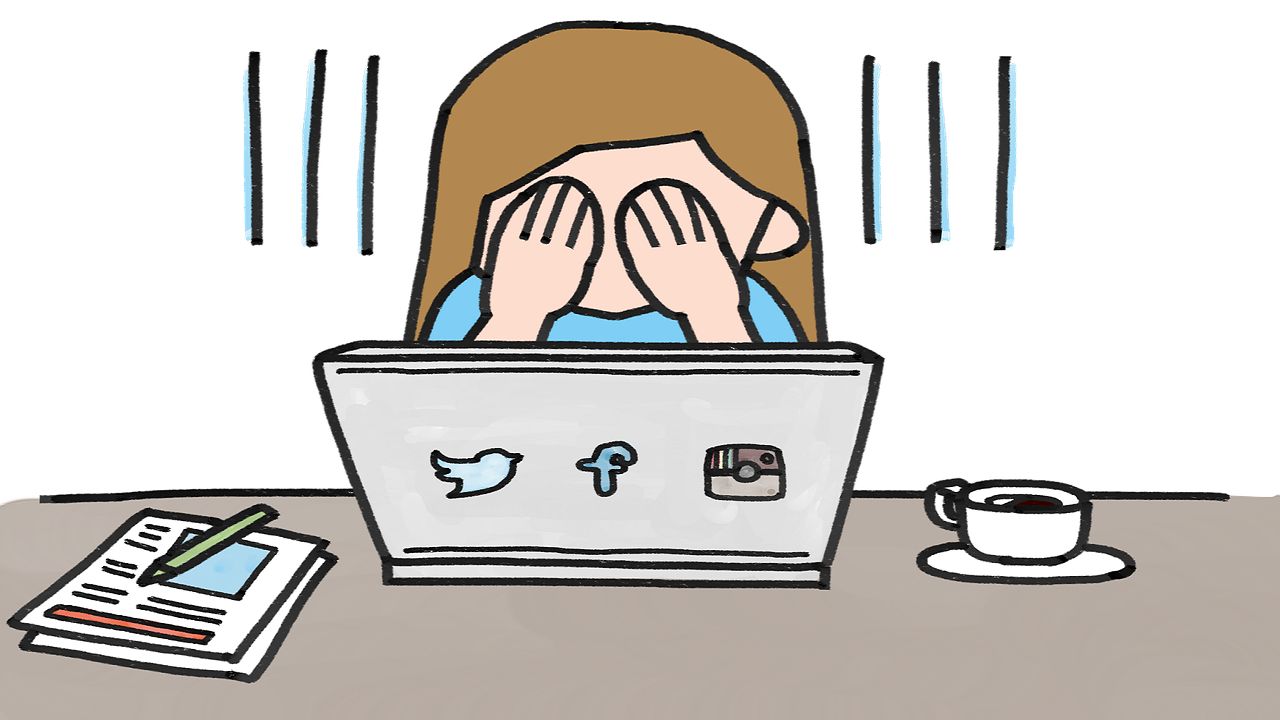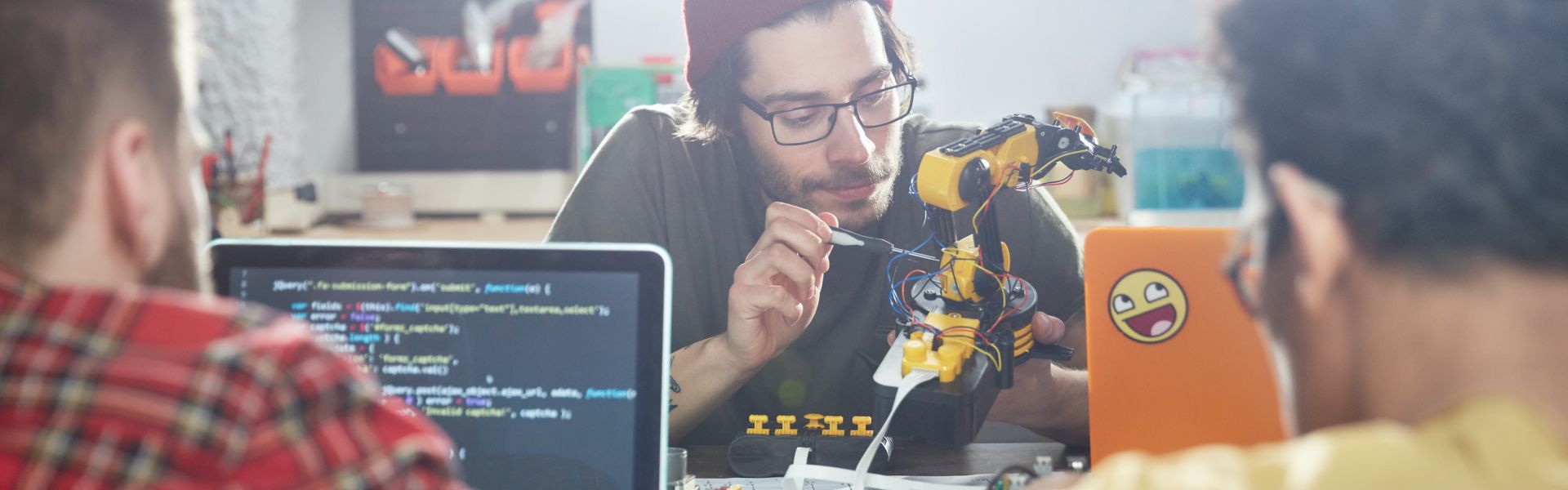参见第1部分,通信云,了解数据架构是如何形成的https://blogs.sap.com/2019/08/09/abap-fiori-elements-organization-your-data-architecture-using-cds-views-building-from-scratch-walkthrough-ui-and-logic/
注意:我将在本教程中使用ABAP开发工具。
注意:如果您不知道什么是BOPF,你应该看看奥利弗·杰格尔在这个网站上的博客。在这个博客里,我只讨论如何从BOPF采取行动,而不是它是什么。这个链接可能很有用,这是他未来博客的第一部分。此外,这个链接对于理解操作是如何进行的(他的BOPF的第7部分到未来的博客)也很有用,尽管我在理解代码时遇到了一些困难,因为它提到了一些我不知道是什么的对象。我在这个博客中添加了我自己的文档,以便您理解我没有理解的部分。
在上一个教程中,我使用CDS视图创建了一个数据架构。在本教程中,我将向组成我的数据体系结构的不同实体添加操作@UI.facet.targetElement目标元素在CDS视图ZCPDB\u OFFICE\u TP中。在本教程中,将显示该注释的重要性。
前端JSON代码:显示创建和删除按钮
我通过显示已创建的SAP Fiori Elements项目的GUI完成了上一个教程。我将引用该项目,因为需要从前端修改其中一个文件。因此,对该文件的修改将显示所有创建和删除按钮,以创建/删除某些CDS实体的实例清单.json. 一旦在sapwebide上创建了sapfiori模板项目,就会创建此文件。您必须更改页面条目,它位于sap.ui.generic.app条目,设置为以下值:
警告:以下JSON代码对字符敏感。如果您拼错了任何CDS视图的名称,或者用大写字母代替小写字母,您的应用程序可能会出现奇怪的错误。例如,您可以单击从实体生成的Create按钮,它可能返回错误。此外,一些创建或删除按钮可能从不完全对应的条目中不可见。
这将生成默认情况下未出现的丢失的创建/删除按钮。回顾上一个教程,实体雇员只缺少一个Create按钮。有了这个JSON输入,Create按钮就会出现。
所以上面的JSON代码片段描述了通过GUI看到的应用程序流。要理解上面的JSON代码,im即时通讯云,您必须记住以下几点:
ZCPDB\u OFFICE\u TP是我的根CDS消费视图(consumption view=CDS for UI)的名称。entitySet条目是CD消费视图的名称。ObjectPage | to | Workstation和ObjectPage | to | Employee这两个条目与我在ZCPDB | u OFFICE | TP中使用的一些注释有关,什么是大数据分析,它是@UI.facet.targetElement目标元素ObjectPage是Fiori元素生成的某种类型的模型页。与工作站和员工相关的@UI.facet.targetElement目标元素在CDS视图ZCPDB\u OFFICE\u TP中设置的值\u Workstation和\u Employee。请注意,navigationProperty使用相同的to \u Workstation和to \u Employee值。为什么entry ObjectPage | ZCPDB | OFFICE | TP没有navigationProperty或targetElement?因为它是根CDS视图。注意,总是添加组件条目来描述我们用来显示实体的页面类型。我使用ListReport页面来显示Office实体,当我选择一个Office实体时,它将更改为ObjectPage。ZCPDB\u OFFICE\u TP有两个具有不同组件的条目:一个具有前缀ListReport,另一个具有前缀ObjectPage。这是因为我可以看到办公室实体的信息,一旦我选择了它。请参阅结论中的图片,注意我在ObjectPage中看到了一些Office信息(结论中的所有图片都显示了ObjectPage)还要注意条目的顺序。首先,我们将根CDS视图放入Office实体ZCPDB\u Office\u TP,云服务器报价,即打开ListReport应用程序时看到的实体。然后,当我们单击一个Office实体时,就会得到关于这个Office的信息。这就是为什么条目ListReport | ZCPDB | OFFICE | TP包含自己的页面条目。但是,当我们单击一个Office实体时,也会看到一些与该办公室相关联的雇员和工作站。因此,办公室实体包含员工和工作站。这就是为什么entry ObjectPage | ZCPDB | OFFICE | TP也包含自己的页面条目。
使用BOPF创建自定义操作
如果您想修改一个雇员实例的性别。您需要做的第一件事是使用BOPF向实体雇员添加操作。为此,您必须签入生成的BOPF业务对象(BO),当您的数据体系结构在没有任何错误的情况下获得批准时,该业务对象将被创建。如下图所示:
业务对象名为ZIPDB\u OFFICE\u TP,就像一个CD视图一样。
双击该对象,您将看到下面的屏幕截图。按"转到此BO的节点"进入员工实体。
此节点视图显示我们业务对象(BO)的不同节点。节点ZIPDB\u OFFICE\u TP是ZIPDB\u EMPLOYEE\u TP和ZIPDB\u WORKSTATION\u TP的父节点。节点ZIPDB\u OFFICE\u TP也是根节点(如您所见,它是第一个条目,并且该节点扩展为其子节点)。记住这些,因为它们将在以后的BOPF代码实现中使用。
然后在名为ZIPDB\u Employee\u TP(CDS视图的另一个名称)的实体员工的姓名字段上按"Ctrl+Click"以访问该对象。
然后,单击带下划线的操作,在员工实体下创建操作。
单击"新建…"按钮创建新操作。这将生成一个新的弹出窗口。为此自定义操作填充这些值:
在键入操作名称时默认生成实现类的名称。
我相信Instance Multiplicity参数定义了作为输入的实例数。